Голосовой набор текста в Google Docs - это мощный способ быстрого и интуитивного создания текста. Вместо того чтобы набирать текст на клавиатуре, вы можете просто говорить - это может быть особенно полезно, если вам нужно много написать или просто быстрее записать свои мысли. В этом руководстве я расскажу вам, как эффективно использовать голосовой ввод, какие функции доступны и на что следует обратить внимание.
Основные выводы
- Голосовой ввод в Google Документах позволяет создавать тексты с помощью разговорного языка.
- Вы должны правильно установить язык, чтобы программа правильно распознала ваш текст.
- Для создания знаков препинания или форматирования существуют специальные инструкции, которые нужно произносить четко.
- В зависимости от языковых настроек программа может допускать ошибки, если вы не выберете правильный язык.
Пошаговые инструкции
1. активируйте голосовой ввод
Для начала необходимо активировать голосовой ввод в Google Документах. Это легко сделать через меню "Инструменты". Там вы найдете опцию "Голосовой ввод". Вы также можете использовать комбинацию клавиш Ctrl + Shift + S, чтобы быстро запустить эту функцию.
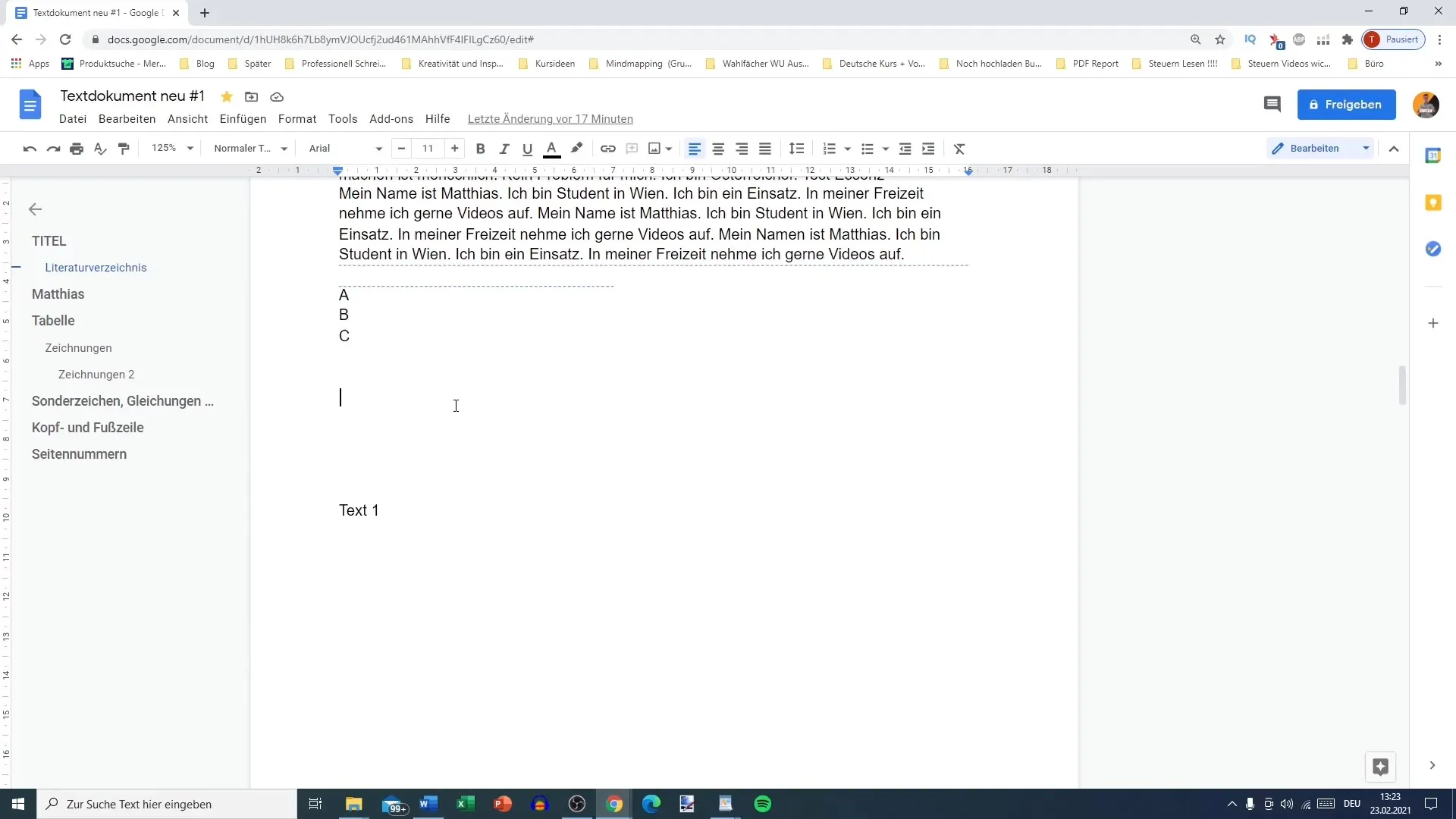
2. выбор языка
После активации голосового ввода в левой части появится небольшое поле для микрофона. Прежде чем начать говорить, важно выбрать правильный язык. Если вы говорите на немецком языке, убедитесь, что в голосовом вводе выбран немецкий. В противном случае ваш текст может быть распознан неправильно.
3. подготовьте микрофон
Убедитесь, что микрофон подключен и что браузер (рекомендуется Google Chrome или Firefox) имеет разрешение на доступ к микрофону. При первом использовании голосового ввода вам будет предложено подтвердить это.
4. произносите текст
Чтобы ввести текст, просто нажмите на значок микрофона, чтобы он стал красным, и начните говорить. Каждое произнесенное слово преобразуется в документ в режиме реального времени. Чтобы проверить, произнесите несколько предложений. Вы можете использовать фразы типа "Это был хороший тест". чтобы получить начальный опыт.
5 Правильно используйте пунктуацию
Чтобы поставить знаки препинания, такие как точка или запятая, их нужно произносить четко. Например, скажите "full stop" в конце предложения или "comma" для запятой. Это очень важно для сохранения разборчивости текста.
6. исправление текста
Часто бывает, что программа допускает ошибки, особенно в сложных предложениях или специфических технических терминах. В этом случае необходимо еще раз просмотреть текст, чтобы исправить все ошибки. Эта проверка особенно важна, если текст должен соответствовать требованиям определенной категории.
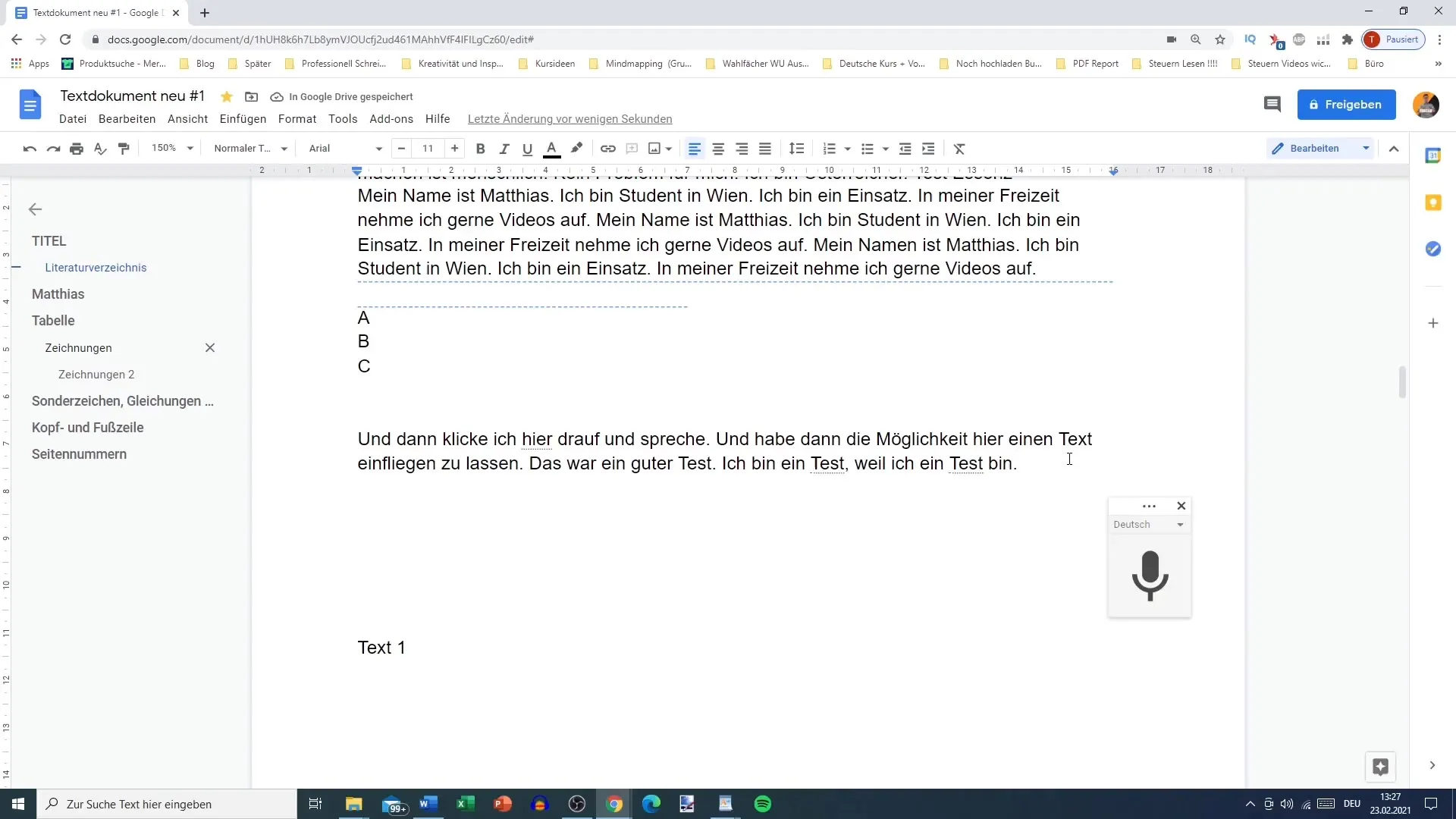
7 Изменение языка
Если во время работы вам нужно изменить язык, вы можете сделать это в поле микрофона. Обратите внимание, что вы должны выбрать тот язык, на котором вы говорите. В противном случае программа может неверно истолковать ваши слова, что отразится на их переводе.
8. многозадачность
Полезной особенностью голосового ввода является то, что вы можете писать во время разговора. Это может быть полезно для одновременного формулирования мыслей и создания письменных заметок. Однако это требует определенной концентрации, поскольку у вас только один курсор.
Резюме
Голосовой набор текста в Google Docs - это практичный инструмент для создания текстов с использованием разговорной речи. Необходимо обратить внимание на правильный язык, микрофон и правильную пунктуацию. При правильной подготовке вы сможете быстро и легко записывать свои мысли.
Часто задаваемые вопросы
Как активировать голосовой ввод в Google Документах? Перейдите в раздел "Инструменты" и выберите "Голосовой ввод" или воспользуйтесь комбинацией клавиш Ctrl + Shift + S.
Что делать, если не работает микрофон?Убедитесь, что микрофон правильно подключен и что браузер имеет разрешение на доступ к нему.
Как исправить неправильно распознанный текст? Просмотрите произнесенный текст и исправьте все ошибки вручную.
Можно ли использовать голосовой ввод на мобильном телефоне?Да, вы можете открыть Google Docs на своем мобильном телефоне и использовать голосовой ввод там же.
Нужно ли устанавливать язык перед произнесением?Да, важно выбрать правильный язык, чтобы получить правильные результаты.


